Обчислюваний стовпець дає змогу додавати нові дані до таблиці в моделі даних Power Pivot. Замість вставлення або імпорту значень у стовпець створюється формула виразів аналізу даних (DAX), яка визначає значення стовпців.
Якщо, наприклад, потрібно додати значення прибутку від продажів до кожного рядка в таблиці factSales . Додаючи новий обчислюваний стовпець і використовуючи формулу =[SalesAmount]-[TotalCost]–[ReturnAmount], нові значення обчислюються за рахунок віднімання значень кожного рядка в стовпцях TotalCost і ReturnAmount від значень у кожному рядку стовпця SalesAmount. Стовпець Прибуток потім можна використовувати у зведеній таблиці, зведеній діаграмі або звіті Power View, як і будь-який інший стовпець.
На цьому рисунку обчислюваний стовпець відображається в Power Pivot.
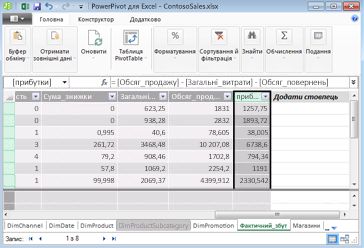
Примітка.: Хоча обчислювані стовпці та міри схожі, оскільки кожна формула залежить від формули, вони різні. Міри найчастіше використовуються в області значень зведеної таблиці або зведеної діаграми. Обчислювані стовпці використовуються, якщо потрібно розташувати обчислювані результати в іншій області зведеної таблиці, наприклад у стовпці або рядку зведеної таблиці або на осі зведеної діаграми. Докладні відомості про міри див. в статті Міри в надбудові Power Pivot.
Загальні відомості про обчислювані стовпці
Формули в обчислюваних стовпцях дуже схожі на формули, створені в Excel. Проте не можна створювати різні формули для різних рядків у таблиці. Натомість формула DAX автоматично застосовується до всього стовпця.
Якщо стовпець містить формулу, значення обчислюється для кожного рядка. Результати обчислюються для стовпця, щойно ви введете формулу. Потім значення стовпців переобчислюються за потреби, наприклад під час оновлення базових даних.
Обчислювані стовпці можна створювати відповідно до мір та інших обчислюваних стовпців. Наприклад, можна створити один обчислюваний стовпець, щоб видобути число з рядка тексту, а потім використати це число в іншому обчислюваному стовпці.
Приклад
Обчислюваний стовпець можна підтримувати з даними, доданими до наявної таблиці. Наприклад, можна об'єднати значення, виконати додавання, видобути підрядки або порівняти значення в інших полях. Щоб додати обчислюваний стовпець, потрібно мати принаймні одну таблицю в Power Pivot.
Погляньте на цю формулу:
=EOMONTH([Дата початку],0])
Використовуючи зразок даних Contoso, ця формула видобуває місяць зі стовпця StartDate у таблиці "Підвищення". Потім вона обчислює значення кінця місяця для кожного рядка в таблиці "Підвищення". Другий параметр визначає кількість місяців до або після місяця в StartDate; у цьому випадку 0 означає той самий місяць. Наприклад, якщо значення в стовпці Дата початку – 01.06.2001, обчислюваний стовпець матиме значення 30.06.2001.
Іменування обчислюваних стовпців
За замовчуванням нові обчислювані стовпці додаються праворуч від інших стовпців, а стовпцю автоматично призначається стандартне ім'я CalculatedColumn1, CalculatedColumn2 тощо. Після створення стовпців можна перевпорядкувати та перейменувати стовпці.
Існують деякі обмеження на зміни в обчислюваних стовпцях:
-
Ім'я кожного стовпця має бути унікальним у таблиці.
-
Уникайте імен, уже використаних для мір в одній книзі. Хоча міра та обчислюваний стовпець можуть мати однакові імена, якщо імена не унікальні, ви можете легко отримати помилки обчислення. Щоб уникнути випадкового виклику міри, завжди використовуйте повне посилання на стовпець під час посилання на стовпець.
-
Під час перейменування обчислюваного стовпця також потрібно оновити всі формули, які використовують наявний стовпець. Якщо ви не перебуваєте в режимі оновлення вручну, оновлення результатів формул відбувається автоматично. Однак ця операція може тривати певний час.
-
Деякі символи не можна використовувати в іменах стовпців або в іменах інших об'єктів у Power Pivot. Докладні відомості див. в статті Вимоги до іменування "У специфікації синтаксису DAX для Power Pivot".
|
Щоб перейменувати або змінити наявний обчислюваний стовпець:
|
Змінення типу даних
Тип даних обчислюваного стовпця можна змінити так само, як і для інших стовпців. Не можна вносити такі зміни типу даних: від тексту до десяткового, від тексту до цілого числа, від тексту до грошового, а також від тексту до дати. Ви можете змінити текст на логічний.
Продуктивність обчислюваних стовпців
Формула обчислюваного стовпця може бути більш ресурсомісткою, ніж формула, яка використовується для міри. Одна з причин полягає в тому, що результат для обчислюваного стовпця завжди обчислюється для кожного рядка в таблиці, тоді як міра обчислюється лише для клітинок, які використовуються у зведеній таблиці або зведеній діаграмі.
Наприклад, таблиця з мільйоном рядків завжди матиме обчислюваний стовпець із мільйоном результатів і відповідний вплив на продуктивність. Проте зведена таблиця зазвичай фільтрує дані, застосовуючи заголовки рядків і стовпців. Це означає, що міра обчислюється лише для підмножини даних у кожній клітинці зведеної таблиці.
Формула має залежності від посилань на об'єкти у формулі, наприклад інших стовпців або виразів, які оцінюють значення. Наприклад, обчислюваний стовпець на основі іншого стовпця або обчислення, який містить вираз із посиланням на стовпець, не можна обчислити, доки не буде обчислено інший стовпець. За замовчуванням автоматичне оновлення ввімкнуто. Тому пам'ятайте, що залежності формул можуть впливати на продуктивність.
Щоб уникнути проблем із продуктивністю під час створення обчислюваних стовпців, дотримуйтеся наведених нижче рекомендацій.
-
Щоб не створювати одну формулу, яка містить багато складних залежностей, створіть формули покрокові інструкції з результатами, збереженими в стовпцях, щоб можна було перевірити результати та оцінити зміни продуктивності.
-
Зміни даних часто індукують оновлення обчислюваних стовпців. Це можна уникнути, установивши режим переобчислення вручну. Майте на увазі, однак, якщо будь-які значення в обчислюваному стовпці неправильні, стовпець буде вимкнуто, доки ви не оновите та не переобчислите дані.
-
Якщо змінити або видалити зв'язки між таблицями, формули, які використовують стовпці в цих таблицях, стануть недійсними.
-
Якщо створити формулу, яка містить циклічну або самостійну залежність, станеться помилка.
Завдання
Докладні відомості про роботу з обчислюваними стовпцями див. Створення обчислюваному стовпці.










